利用Nero CD-DVD Speed找到光盤的適宜刻錄速度
在刻錄過程中,當激光頭發出激光束聚焦在光盤的染料層時,產生的高溫使染料層發生化學變化,導致此處的反射率降低,而沒有被激光束照射到的地方就保持原來的反射率,這樣就在刻錄盤上形成一連串的強弱反射點,從而記錄下數據。激光束的強度必須適應染料層的材料,使染料層發生適當的化學反應,才能準確的記錄數據,過強過弱都會導致光盤質量下降。因此刻錄機在低速刻錄和高速刻錄時發出的激光束是有不同的強度的。刻錄機需要對光盤的製造廠商、使用的染料等進行判別,然後自動採用最適合這種光盤的刻錄方法來刻錄。而這種刻錄時調整激光強度的技術就是刻錄機廠商的技術所在。
由於目前刻錄機的刻錄速度達到了52×,因此刻錄光盤在製作上也採用了適應高速刻錄的染料,而刻錄機也開始傾向於高速光盤進行優化設計。那麼,有的刻錄機因為側重高速刻錄反而對低速刻錄的優化不夠,這時在高速染料的光盤上使用過低的刻錄速度,有可能會因為激光束的強度相對於染料層材料過強,而導致刻錄質量下降。同樣,如果採用的刻錄速度過高,就會造成激光束的強度相對於染料層材料過弱,也會導致刻錄質量下降。當然,這與刻錄機和光盤本身的品質有很大關係。
有沒有甚麼辦法確定我們手裏的光盤在自己的刻錄機上以甚麼範圍內的速度刻錄效果好呢?其實,我們手裏的刻錄軟件Nero就可以幫助我們。在Nero軟件中自帶了一個Nero CD-DVD Speed程序,功能全面而且實用,既可以測試刻錄機或光驅的性能,又能測試光盤的性能。
在此,我以實例簡單介紹一下程序的使用。
我的測試環境為:
win2000 professional SP4系統
Nero Burning Rom v6.6.0.1版
台電女媧52×加強版刻錄機(升級了台電官方網站2004-10-30發布的Firmware)
華碩40×光驅
一台1997年12月出產的VCD機
測試的光盤為兩種:
TOYAMA水藍盤(40× 700M/80min 1.5元/片,錸德出產,環碼為RVD80M-03868)
KONA世紀之果白金盤(52× 700M/80min 1.0 元/片,錸德出產,環碼為RFD80M.-57338 80)
測試步驟如下:
1、把空白刻錄光盤放入刻錄機,從「開始」菜單中打開Nero CD-DVD Speed(圖1),在主界面中選擇「運行測試-傳輸速率」(圖2),程序就開始測試光盤的刻錄速率。

圖1
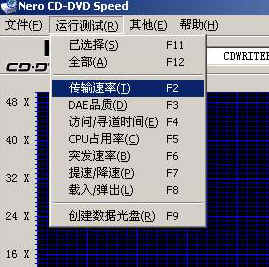
圖2
2、根據兩種光盤刻錄速率的測試結果,對每一種光盤都選擇幾種不同的刻錄速度用Nero進行實際刻錄,刻錄內容為《風雨天地行》,並附加電腦使用資料。

上圖是KONA世紀之果白金盤的測試結果,左側縱坐標為刻錄速率,綠線表示刻錄速率的變化,右側縱坐標為刻錄機電機的轉速,黃線表示電機轉速的變化。從圖中可以看到在我的刻錄機上此盤最高刻速可到50×以上,達到最大刻速後我的刻錄機自動降低了刻速。右側顯示框中平均刻速為38.90×,然後我分別用40×、32×、24×、16×刻了4張盤。我沒有試驗48×下的刻錄質量,是覺得此刻速下光盤的旋轉速度很高,對刻錄機和光盤的質量要求都很高,所以不選用。而且即使是號稱世界上質量最好的PLEXTOR刻錄機的52×機型也建議用戶使用40×刻錄。

上圖是TOYAMA水藍盤的測試結果,在我的刻錄機上最高刻速可到37×,右側顯示框中平均刻速為29.07×。然後我分別用32×、24×、16×、8×刻了4張盤。
3、刻錄完成後,在主界面中選擇「其他-光盤質量測試」(圖3),進入測試界面後點擊「開始」按鈕,進行光盤的刻錄質量測試,也就是人們常說的C1C2測試。

圖3
這裏需要給大家簡單介紹一下C1C2值的含義。光盤的讀取方式是非接觸式光學讀取,靠分析光盤上的明暗反射來辨認數據,會受到眾多因素的影響,從原理上來說讀取出錯的發生是不可避免的,所以光驅在讀取時需要進行糾錯。光驅的糾錯分兩個階段,第一階段由C1解碼器檢查是否有初級的錯誤,然後進行糾正,稱為C1出錯,基本上的出錯都在此時被糾正;C1階段糾正不了的部份會送入C2解碼器檢查錯誤,並進行糾正,稱為C2出錯。在C2階段也糾正不了的部份就成為CU(Uncorrectable Error 無法糾正的錯誤)。
在進行光盤質量檢測時,C1C2值就成為一種直觀的指標。一般C1越低越好,要看最大值(波動特性)和平均值(相對特性),C2一般為零,超過0,則不好。
再就是檢測速度,理論上,光盤的錯誤標準基本上是按1X速度時所制定的,也就是說,光盤只要能在1×的速度下達到相關的質量標準就被認為是合格的。光盤讀取速度越高出現讀取錯誤的幾率也就越大,所以光驅讀盤時當出現讀取困難時都會自動降低讀盤速度的。目前用自己的刻錄機進行C1C2測試的人大多選用8×速進行。在我的刻錄機上,我用8×檢測這批光盤中質量不錯的,在20×檢測時C1C2值都很大,但是在VCD機和刻錄機、華碩40×光驅上都能流暢清晰播放。因為我的刻錄機最高讀盤速度為52×,所以播放時會經常調整讀取速度,而華碩40×光驅則以6×速起始讀取並緩慢提高到16×速,全程穩定沒有降速。我對此的理解是這些光盤能夠滿足低速讀取的要求,高速讀取時則會出現大量讀取錯誤必須通過降速來讀取。對於我們來說,因為刻出的盤主要是VCD,而VCD機的播放速度是低倍速,所以我認為用8×檢測質量好即可,不需要高速檢測有多麼好的質量,當然如果高速檢測的結果也不是很壞,那就是極品了。若使用4×進行檢測,時間會加倍,而結果與8×檢測接近。如果低速檢測時出現了C2,那麼這張盤的質量實在說不過去了。
不過高速檢測對我們也有用處,因為它會把光盤上的弱點暴露無遺,我們通過橫坐標可以清楚知道在影片的哪一段質量最弱,在VCD機上檢測時,就可以針對性的播放這些部份看質量如何。
下圖是KONA世紀之果白金盤在40×刻錄後的結果:

上面的圖框左側縱坐標表示C1值,淺藍色的豎線代表C1值的變化。右側縱坐標表示讀取速度,綠色橫線代表讀取速度的變化。橫坐標表示光盤播放時間。下面的圖框左側縱坐標表示C2值,此圖中為空白,如果出現C2值的話,是黃色的豎線,橫坐標表示光盤播放時間。
我們從上面的結果圖看到,C1最大值為18,平均值為0.39,C2為0,說明在40×刻錄後的光盤質量很好。
下面再看看KONA世紀之果白金盤在其他刻速下刻錄後的結果:
在32×刻錄後C1最大值為26,平均值為0.57,C2為0。在24×刻錄後,C1最大值為27,平均值為0.85,C2為0。可以看到在32×和24×下刻錄時的質量也不錯。再看在16×刻錄後的結果(如下圖):

用16×刻出的盤在檢測到4分半時就進行不下去了,而且C1最大值達到9356,出現C2錯誤,最大值為11638,說明刻廢了,用VCD機檢驗,到4分左右開始出現大量馬賽克,然後讀不動了。
從上面的結果可以看出KONA世紀之果這種光盤在我的刻錄機上適合24×─40×速刻錄,而且似乎速度高一點質量稍好。
我的刻錄機用40×、32×、24×、16×刻錄時耗時都是5分25秒左右,但質量卻有差別,而且同樣的刻錄速度下,從鏡像文件刻錄要比直接從文件夾拖放刻錄質量好很多。
由於在各個刻錄論壇中多數人指出刻錄VCD和CD時要儘量用低速刻錄,兼容性和質量會好。所以我特別關注用40×刻錄出的KONA世紀之果盤在VCD機上的表現,幾乎全部播放了一遍,結果是清晰流暢。
我對此的理解是,對於適合低速刻錄的光盤,低速刻錄時激光束照射時間充份,刻痕深,更利於激光頭識別信號。對於不適合低速刻錄的光盤,稍高的刻速下的激光強度可能反而恰到好處,並不是所有的盤都一定要用低速來刻錄VCD。
按照同樣的方法分析TOYAMA水藍盤的檢測結果,發現TOYAMA水藍盤在32×、24×、16×、8×速刻錄質量都不錯,沒有隨著刻速的升高或降低有明顯的變化趨勢,說明這種光盤對刻速的兼容性不錯,在我的刻錄機上幾種刻速都可以用。
從上面對兩種光盤的測試,大家可以體會到如何利用Nero CD-DVD Speed測試光盤的合適刻錄速度。不過一般說來24×正好處在中間刻速,可能對低速光盤和高速光盤都可以使用,所以大多數人根據經驗會選擇此刻速來進行刻錄。
Nero CD-DVD Speed可以單獨使用,不是一定要安裝Nero。較舊版本的Nero程序中附帶的Nero CD-DVD Speed沒有C1C2值的測試功能,我們可以直接到https://www.cdspeed2000.com/下載最新的3.50版,免費的。另外要進行C1C2值的測試,必須刻錄機支持此項功能,所以老一點的刻錄機可能無法進行。那麼這種情況下,我們可以使用Nero CD-DVD Speed的讀取測試來檢驗光盤質量。
運行主界面的「文件-選項」(圖4),在「標準測試」界面中只保留「傳輸速率」前的勾,其他測試項目前的勾全去掉,這樣節省測試時間。「讀取速度」可以設置為自己需要的檢測速度,對於我們來說,主要測試低速讀盤時的質量,那麼可以設成8×,注意一定要點上「所選擇的」前面的黑點(圖5)。

圖4
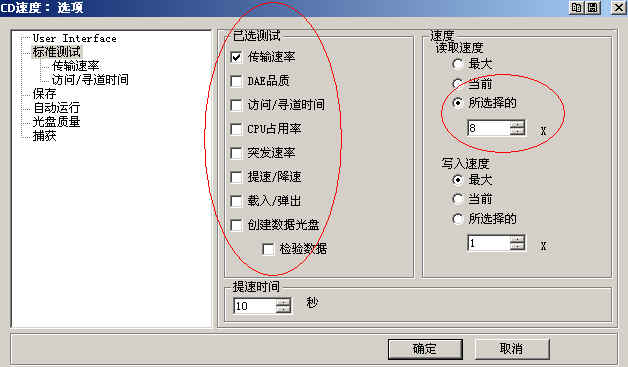
圖5
然後把刻錄完後的光盤片放入光驅,直接在Nero CD-DVD Speed的主界面下點擊「開始」按鈕,進行測試(如下圖)。

這項測試主要是檢測光驅的讀盤能力的,但也可以側面反映光盤的質量。綠色曲線表示讀盤的速度變化,黃色曲線表示光驅電機的轉速。如果測試結果的綠色曲線比較直就證明質量良好;如果分為幾段但每段都比較直的,說明質量稍差光驅必須通過降速來讀取;如果曲線是七扭八拐犬牙交錯的,那麼就說明質量有大問題,讀盤困難但仍能讀出來;而如果讀不過去的話,CD-DVD Speed則就會報錯而終止測試。
除此之外,Nero CD-DVD Speed還有一項ScanDisc,可以對光盤質量進行粗略的檢測。在前面的圖3中,「其他」選項裏「光盤質量測試」的上面一項就是。在檢測之前,也要先在「文件-選項-標準測試」界面中選擇「讀取速度」(圖5),我同樣選擇了8×。運行後,在「表面掃描」前打上勾,然後點擊「開始」。檢測結果如下圖:

所有的方塊最好是全綠(好),說明光盤可以正常讀取並使用。黃塊(已損壞)說明需要刻錄機的糾錯功能進行糾錯,一般情況也可以正常讀取,但可能會導致讀取降速。對於我們用低速檢測,如果也出現了黃塊,光盤的質量就不好了。紅塊(不可讀)說明光盤裏有文件無法進行正常操作及拷貝,也就是說刻壞了。
ScanDisc不如C1C2值的測試精確,而且必須支持弱磁區掃描的刻錄機才能使用。
需要說明一點,上述的測試結果只是我自己的刻錄機的情況,不一定適合其它的刻錄機,我只是給大家提供一個思路和方法,使大家有一個找出刻錄機與光盤的最優組合的辦法。僅供大家參考,也請內行的學員指正。



















